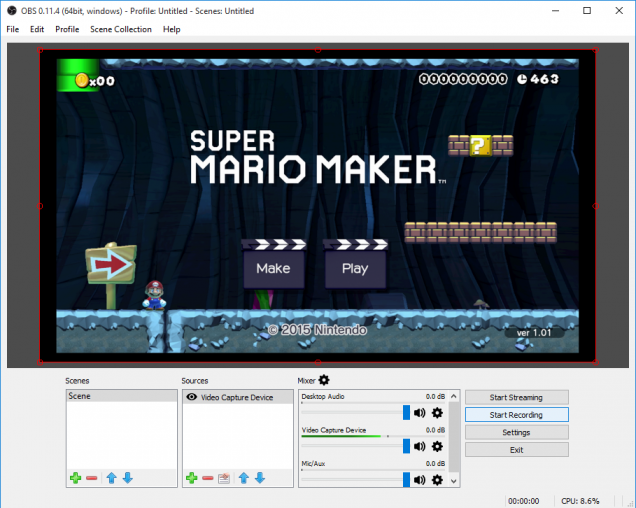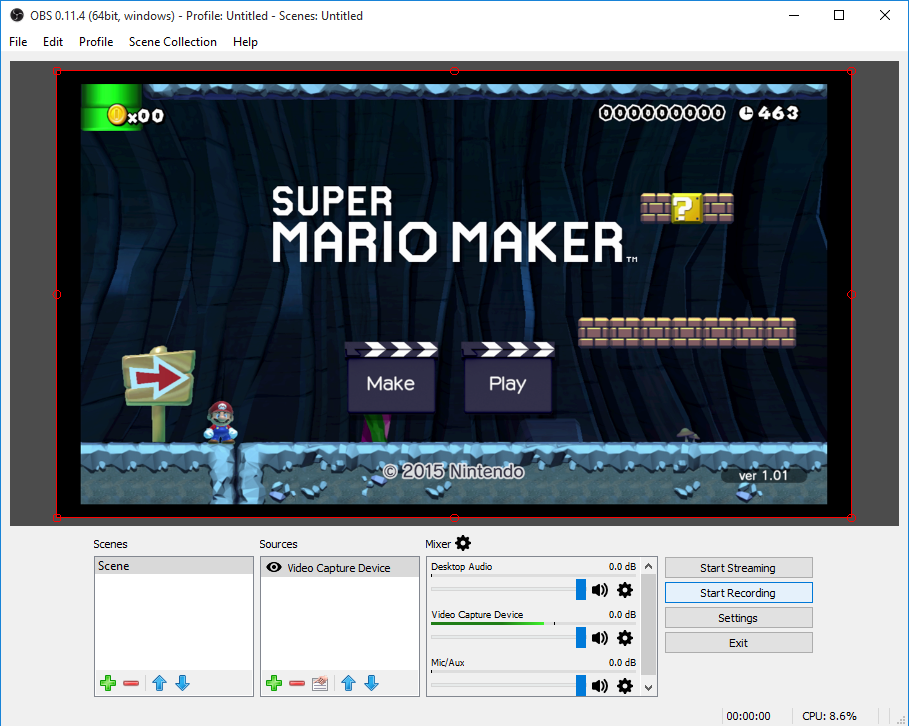Se avete bisogno di creare un tutorial, aiutare un collega mostrandogli una procedura, o mostrare quello che accade sul vostro PC o Mac per ottenere assistenza potreste aver bisogno di fare uno “screencast“, ovvero registrare lo schermo del computer come se giraste un video di quello che vi accade sopra. Registrare lo schermo del computer è molto semplice grazie ad apposite applicazioni, alcune delle quali gratuite. Vi consigliamo le migliori secondo la nostra esperienza.
VLC per registrare lo schermo del computer su Windows
Uno dei player video più utilizzati, VLC, permette di registrare il desktop su PC Windows. Per farlo dobbiamo andare su Apri > Apri Periferica di Acquisizione > Modalità di Acquisizione > Desktop. A questo punto dobbiamo scegliere a quanti fps (ovvero frame per secondo) registrare. Quando siete pronti ad effettuare lo screencast cliccate su Riproduci e Registra in Visualizza > Controlli avanzati. La registrazione prosegue finché teniamo attivo VLC. La registrazione dello schermo viene salvata nella cartella Video.
QuickTime Player per fare screencast su Mac
Già presente su ogni dispositivo macOS, QuickTime Player è perfetto per registrare lo schermo del Mac. Facendo click destro sull’icona dell’applicazione dovete selezionare l’opzione “Nuova registrazione schermo”, scegliere da dove catturare l’audio e infine selezionare la porzione di schermo che vi interessa registrare. Infine cliccate su Rec. Una volta terminato il video, è possibile scegliere la risoluzione in cui esportarlo.
BB FlashBack per registrare lo schermo su Windows
BB FlashBack, un software per il video editing a livello abbastanza “base”, offre funzionalità di screen recording. È possibile scegliere se registrare l’intero schermo o una porzione in particolare, oppure direttamente la finestra di un software. Offre tool che aiutano a fare lo zoom di specifiche aree della registrazione o a rendere più fluido il movimento del mouse. Esiste la versione gratuita del software che limita le opzioni per l’esportazione del video.
Camtasia per lo screen recording su Windows e Mac
Anche Camtasia, celeberrimo software per il video editing, offre funzionalità per la registrazione dello schermo. Anche in questo caso è possibile definire un’area precisa che ci interessa registrare e se vogliamo includere anche l’audio di sottofondo (nel caso in cui vogliate spiegare a voce ciò che avviene su schermo). Esiste la possibilità di programmare l’inizio della registrazione.
OBS Studio per screencast su Windows, Mac e Linux
OBS Studio è il software ideale per YouTuber professionisti, per blogger e per chiunque debba registrare screencast professionali. Gratuito e Open Source, OBS Studio ad un primo utilizzo può sembrare complesso, ma richiede semplicemente un po’ di abitudine. Il software permette non solo di registrare il desktop, ma di creare addirittura una “diretta live”. È possibile aggiungere commenti vocali, fare lo zoom su porzioni di schermo, editare parti dello screencast e scegliere le sorgenti sonore.